Merevlemezek előkészítése importálási feladathoz
A WAImportExport eszköz a meghajtó-előkészítő és -javító eszköz, amelyet a Microsoft Azure Import/Export szolgáltatással használhat. Ezzel az eszközzel adatokat másolhat az Azure-adatközpontba szállítandó merevlemezekre. Az importálási feladat befejezése után ezzel az eszközzel kijavíthatja a sérült, hiányzó vagy más blobokkal ütköző blobokat. Miután megkapta a meghajtókat egy befejezett exportálási feladattól, ezzel az eszközzel kijavíthatja a meghajtókon sérült vagy hiányzó fájlokat. Ebben a cikkben ennek az eszköznek a használatát megyünk át.
Előfeltételek
A WAImportExport.exe követelményei
-
Gépkonfiguráció
- Windows 7, Windows Server 2008 R2 vagy újabb Windows operációs rendszer
- .NET-keretrendszer 4-et telepíteni kell. Tekintse meg a gyakori kérdéseket annak ellenőrzéséről, hogy .NET-keretrendszer telepítve van-e a gépen.
- Tárfiókkulcs – A tárfiókhoz legalább egy fiókkulcs szükséges.
Lemez előkészítése importálási feladathoz
- BitLocker – A BitLockert engedélyezni kell a WAImportExport eszközt futtató gépen. Tekintse meg a BitLocker engedélyezésével kapcsolatos gyakori kérdéseket .
- Olyan gépekről elérhető lemezek , amelyeken a WAImportExport eszköz fut. A lemezspecifikációval kapcsolatos gyakori kérdéseket lásd.
- Forrásfájlok – Az importálni kívánt fájloknak elérhetőnek kell lenniük a vágógépről, legyen szó hálózati megosztásról vagy helyi merevlemezről.
Részben meghiúsult importálási feladat javítása
- Másolja a naplófájlt , amely akkor jön létre, amikor az Azure Import/Export szolgáltatás adatokat másol a tárfiók és a lemez között. Ez a céltárfiókban található.
Részben sikertelen exportálási feladat javítása
- Másolja a naplófájlt , amely akkor jön létre, amikor az Azure Import/Export szolgáltatás adatokat másol a tárfiók és a lemez között. A forrás tárfiókban található.
- Jegyzékfájl – [Nem kötelező] A Microsoft által visszaadott exportált meghajtón található.
A WAImportExport letöltése és telepítése
Töltse le a WAImportExport.exelegújabb verzióját . Csomagolja ki a tömörített tartalmat a számítógép egyik könyvtárába.
A következő feladat a CSV-fájlok létrehozása.
Az adathalmaz CSV-fájljának előkészítése
Mi az a CSV-adathalmaz?
Az adathalmaz CSV-fájlja az /dataset jelző értéke egy OLYAN CSV-fájl, amely tartalmazza a könyvtárak listáját és/vagy a célmeghajtókra másolandó fájlok listáját. Az importálási feladat létrehozásának első lépése annak meghatározása, hogy mely könyvtárakat és fájlokat szeretné importálni. Ez lehet könyvtárak listája, egyedi fájlok listája vagy ezek kombinációja. Egy könyvtár felvételekor a könyvtárban és annak alkönyvtáraiban található összes fájl az importálási feladat része lesz.
Minden importálandó könyvtárhoz vagy fájlhoz azonosítania kell egy cél virtuális könyvtárat vagy blobot az Azure Blob szolgáltatásban. Ezeket a célokat fogja használni a WAImportExport eszköz bemeneteként. A könyvtárakat a "/" perjel karakterrel kell elválasztani.
Az alábbi táblázat néhány példát mutat be a blobcélokra:
| Forrásfájl vagy könyvtár | Célblob vagy virtuális könyvtár |
|---|---|
| H:\Videó | https://mystorageaccount.blob.core.windows.net/video |
| H:\Fénykép | https://mystorageaccount.blob.core.windows.net/photo |
| K:\Temp\FavoriteVideo.ISO | https://mystorageaccount.blob.core.windows.net/favorite/FavoriteVideo.ISO |
| \myshare\john\music | https://mystorageaccount.blob.core.windows.net/music |
Minta dataset.csv
BasePath,DstBlobPathOrPrefix,BlobType,Disposition,MetadataFile,PropertiesFile
"F:\50M_original\100M_1.csv.txt","containername/100M_1.csv.txt",BlockBlob,rename,"None",None
"F:\50M_original\","containername/",BlockBlob,rename,"None",None
Adathalmaz CSV-fájlmezői
| Mező | Leírás |
|---|---|
| BasePath |
[Kötelező] Ennek a paraméternek az értéke azt a forrást jelöli, ahol az importálandó adatok találhatók. Az eszköz rekurzív módon másolja az elérési út alatt található összes adatot. Engedélyezett értékek: Ennek érvényes elérési útnak kell lennie a helyi számítógépen vagy egy érvényes megosztási útvonalnak, és a felhasználónak elérhetőnek kell lennie. A könyvtár elérési útjának abszolút elérési útnak kell lennie (nem relatív elérési útnak). Ha az elérési út "\" végződéssel végződik, az egy könyvtárat jelöl, a "\" nélkül végződő elérési út pedig egy fájlt jelöl. Ebben a mezőben nem engedélyezett a regex. Ha az elérési út szóközöket tartalmaz, írja be a "" szövegbe. Példa: "c:\Directory\c\Directory\File.txt" "\\FBaseFilesharePath.domain.net\sharename\directory" |
| DstBlobPathOrPrefix |
[Kötelező] A cél virtuális könyvtár elérési útja a Windows Azure-tárfiókban. Előfordulhat, hogy a virtuális könyvtár már létezik vagy nem létezik. Ha nem létezik, az Import/Export szolgáltatás létrehoz egyet. A cél virtuális könyvtárak vagy blobok megadásakor ügyeljen arra, hogy érvényes tárolóneveket használjon. Ne feledje, hogy a tárolóneveknek kisbetűsnek kell lenniük. A tároló elnevezési szabályaiért lásd: Tárolók, blobok és metaadatok elnevezése és hivatkozása. Ha csak a gyökér van megadva, a forrás könyvtárszerkezete replikálódik a cél blobtárolóban. Ha más könyvtárszerkezetre van szükség, mint a forrásban lévő, több sornyi leképezésre a CSV-ben Megadhat egy tárolót vagy egy blobelőtagot, például zene/70s/. A célkönyvtárnak a tároló nevével kell kezdődnie, amelyet egy "/" perjel követ, és opcionálisan tartalmazhat egy "/" végződésű virtuális blobkönyvtárat. Ha a céltároló a gyökértároló, explicit módon meg kell adnia a gyökértárolót, beleértve a perjelet is, $root/. Mivel a gyökértároló alatti blobok nem tartalmazhatnak "/" kifejezést a nevükben, a forráskönyvtárban lévő alkönyvtárak nem lesznek másolva, ha a célkönyvtár a gyökértároló. Példa Ha a cél blob elérési útja, https://mystorageaccount.blob.core.windows.net/videoa mező értéke lehet videó/ |
| BlobType |
[Nem kötelező] blokk | Oldalala Az Import/Export szolgáltatás jelenleg kétféle blobot támogat. A lapblobok és a blokkblobok Alapértelmezés szerint minden fájl blokkblobként lesz importálva. A *.vhd és a *.vhdx pedig lapblobként lesz importálvaAz engedélyezett blokkblob- és lapblobméret korlátja. További információért tekintse meg a tárolási skálázhatósági célokat . |
| Hajlam |
[Nem kötelező] | átnevezése nincs felülírás | Felülírja Ez a mező határozza meg a másolási viselkedést az importálás során, azaz amikor adatokat töltenek fel a tárfiókba a lemezről. Az elérhető lehetőségek a következők: átnevezés|overwrite|no-overwrite. Ha nincs megadva semmi, az "átnevezés" alapértelmezett értéke. Átnevezés: Ha egy azonos nevű objektum van jelen, másolatot hoz létre a célhelyen. Felülírás: felülírja a fájlt újabb fájllal. Az utolsó módosítást tartalmazó fájl nyer. Nincs felülírás: Kihagyja a fájl írását, ha már létezik. |
| MetadataFile |
[Nem kötelező] A mező értéke a metaadatfájl, amely akkor adható meg, ha meg kell őriznie az objektumok metaadatait, vagy egyéni metaadatokat kell megadnia. A célblobok metaadatfájljának elérési útja. További információ: Szolgáltatás metaadatainak importálása/exportálása és tulajdonságok fájlformátuma |
| PropertiesFile |
[Nem kötelező] A célblobok tulajdonságfájljának elérési útja. További információt a Szolgáltatás metaadatainak importálása/exportálása és a Tulajdonságok fájlformátuma című témakörben talál. |
InitialDriveSet vagy AdditionalDriveSet CSV-fájl előkészítése
Mi az a meghajtókészlet CSV-fájlja?
Az /InitialDriveSet vagy az /AdditionalDriveSet jelző értéke egy CSV-fájl, amely tartalmazza azoknak a lemezeknek a listáját, amelyekre a meghajtóbetűjelek le vannak képezve, hogy az eszköz helyesen tudja kiválasztani az előkészítendő lemezek listáját. Ha az adatméret nagyobb egy lemezméretnél, a WAImportExport eszköz optimalizált módon osztja el az adatokat az ebben a CSV-fájlban szereplő több lemez között.
Nincs korlátozva, hogy hány lemezre írhatók az adatok egyetlen munkamenetben. Az eszköz a lemezméret és a mappaméret alapján osztja el az adatokat. Kiválasztja az objektummérethez leginkább optimalizált lemezt. A tárfiókba való feltöltéskor az adatok visszakerülnek az adathalmazfájlban megadott könyvtárstruktúrába. A meghajtókészlet CSV-fájljának létrehozásához kövesse az alábbi lépéseket.
Egyszerű kötet létrehozása és meghajtóbetűjel hozzárendelése
Alapkötet létrehozásához és meghajtóbetűjel hozzárendeléséhez kövesse a Lemezkezelés áttekintése című témakör "Egyszerűbb partíciólétrehozás" című utasításait.
InitialDriveSet és AdditionalDriveSet CSV-fájlminta
DriveLetter,FormatOption,SilentOrPromptOnFormat,Encryption,ExistingBitLockerKey
G,AlreadyFormatted,SilentMode,AlreadyEncrypted,060456-014509-132033-080300-252615-584177-672089-411631
H,Format,SilentMode,Encrypt,
Meghajtókészlet CSV-fájlmezői
| Mezők | Érték |
|---|---|
| DriveLetter |
[Kötelező] Az eszköznek a célként megadott minden meghajtón van egy egyszerű NTFS-kötet, és hozzá van rendelve egy meghajtóbetűjel. Példa: R vagy r |
| FormatOption |
[Kötelező] | formázása Már formázott Formátum: Ezzel a beállítással a lemezen lévő összes adat formázva lesz. Már formázott: Az eszköz kihagyja a formázást, ha ez az érték meg van adva. |
| SilentOrPromptOnFormat |
[Kötelező] SilentMode | PromptOnFormat SilentMode: Ennek az értéknek a megadásával a felhasználó csendes módban futtathatja az eszközt. PromptOnFormat: Az eszköz arra kéri a felhasználót, hogy ellenőrizze, hogy a művelet valóban minden formátumra vonatkozik-e. Ha nincs beállítva, a parancs megszakítja a parancsot, és a következő hibaüzenetet jeleníti meg: "A SilentOrPromptOnFormat helytelen értéke: nincs" |
| Titkosítás |
[Kötelező] | titkosítása Már titkosított A mező értéke határozza meg, hogy melyik lemezt kell titkosítani, és melyiket ne. Titkosítás: Az eszköz formázza a meghajtót. Ha a "FormatOption" mező értéke "Formátum", akkor ennek az értéknek "Titkosítás" értékűnek kell lennie. Ha ebben az esetben a "AlreadyEncrypted" érték van megadva, a következő hibaüzenet jelenik meg: "Ha a formátum meg van adva, a titkosítást is meg kell adni". Már titkosított: Az eszköz a "ExistingBitLockerKey" mezőben megadott BitLockerKey használatával fejti vissza a meghajtót. Ha a "FormatOption" mező értéke "AlreadyFormatted", akkor ez az érték lehet "Encrypt" vagy "AlreadyEncrypted" |
| ExistingBitLockerKey |
[Kötelező] Ha a "Titkosítás" mező értéke "AlreadyEncrypted" A mező értéke az adott lemezhez társított BitLocker-kulcs. Ezt a mezőt üresen kell hagyni, ha a "Titkosítás" mező értéke "Titkosítás". Ha ebben az esetben a BitLocker-kulcs van megadva, a következő hibaüzenet jelenik meg: "A BitLocker-kulcsot nem szabad megadni". Példa: 060456-014509-132033-080300-252615-584177-672089-411631 |
Lemez előkészítése importálási feladathoz
A meghajtók importálási feladathoz való előkészítéséhez hívja meg a WAImportExport eszközt az PrepImport paranccsal. A belefoglalt paraméterek attól függenek, hogy ez az első másolási munkamenet vagy egy későbbi másolási munkamenet.
Első munkamenet
Első másolási munkamenet egy/több könyvtár másolásához egy vagy több lemezre (a CSV-fájlban megadottaktól függően) A WAImportExport eszköz PrepImport parancsa az első másolási munkamenethez a könyvtárak és/vagy új másolási munkamenettel rendelkező fájlok másolásához:
WAImportExport.exe PrepImport /j:<JournalFile> /id:<SessionId> [/logdir:<LogDirectory>] [/sk:<StorageAccountKey>] [/silentmode] [/InitialDriveSet:<driveset.csv>] /DataSet:<dataset.csv>
Példa
WAImportExport.exe PrepImport /j:JournalTest.jrn /id:session#1 /sk:\*\*\*\*\*\*\*\*\*\*\*\*\* /InitialDriveSet:driveset-1.csv /DataSet:dataset-1.csv /logdir:F:\logs
Adatok hozzáadása a következő munkamenetben
A későbbi másolási munkamenetekben nem kell megadnia a kezdeti paramétereket. Ugyanazt a naplófájlt kell használnia ahhoz, hogy az eszköz megjegyezhesse, hol hagyta az előző munkamenetben. A másolási munkamenet állapota a naplófájlba lesz írva. A következő másolási munkamenet szintaxisa további könyvtárak és fájlok másolásához:
WAImportExport.exe PrepImport /j:<SameJournalFile> /id:<DifferentSessionId> [DataSet:<differentdataset.csv>]
Példa
WAImportExport.exe PrepImport /j:JournalTest.jrn /id:session#2 /DataSet:dataset-2.csv
Meghajtók hozzáadása a legutóbbi munkamenethez
Ha az adatok nem férnek el az InitialDriveset megadott meghajtóiban, az eszközzel további meghajtókat adhat hozzá ugyanahhoz a másolási munkamenethez.
Megjegyzés
A munkamenet-azonosítónak meg kell egyeznie az előző munkamenet-azonosítóval. A naplófájlnak meg kell egyeznie az előző munkamenetben megadottval.
WAImportExport.exe PrepImport /j:<SameJournalFile> /id:<SameSessionId> /AdditionalDriveSet:<newdriveset.csv>
Példa
WAImportExport.exe PrepImport /j:SameJournalTest.jrn /id:session#2 /AdditionalDriveSet:driveset-2.csv
Megszakítja a legutóbbi munkamenetet:
Ha egy másolási munkamenet megszakad, és nem folytatható (például ha egy forráskönyvtár elérhetetlennek bizonyult), szakítsa meg az aktuális munkamenetet, hogy visszaállítható legyen, és új másolási munkamenetek induljanak el:
WAImportExport.exe PrepImport /j:<SameJournalFile> /id:<SameSessionId> /AbortSession
Példa
WAImportExport.exe PrepImport /j:JournalTest.jrn /id:session#2 /AbortSession
Csak az utolsó másolási munkamenet szakítható meg, ha rendellenesen leállt. Vegye figyelembe, hogy a meghajtók első másolási munkamenete nem szakítható meg. Ehelyett újra kell indítania a másolási munkamenetet egy új naplófájllal.
Legutóbbi megszakított munkamenet folytatása
Ha egy másolási munkamenet bármilyen okból megszakad, folytathatja az eszközt úgy, hogy csak a megadott naplófájlt futtatja:
WAImportExport.exe PrepImport /j:<SameJournalFile> /id:<SameSessionId> /ResumeSession
Példa
WAImportExport.exe PrepImport /j:JournalTest.jrn /id:session#2 /ResumeSession
Fontos
A másolási munkamenet folytatásakor ne módosítsa a forrásadatfájlokat és -könyvtárakat fájlok hozzáadásával vagy eltávolításával.
WAImportExport paraméterek
| Paraméterek | Description |
|---|---|
| /j:<JournalFile> |
Kötelező A naplófájl elérési útja. A naplófájl nyomon követi a meghajtók egy készletét, és rögzíti a meghajtók előkészítésének folyamatát. A naplófájlt mindig meg kell adni. |
| /logdir:<LogDirectory> |
Nem kötelező. A naplókönyvtár. A részletes naplófájlok és néhány ideiglenes fájl ebbe a könyvtárba lesznek írva. Ha nincs megadva, a rendszer az aktuális könyvtárat használja naplókönyvtárként. A naplókönyvtár csak egyszer adható meg ugyanahhoz a naplófájlhoz. |
| /id:<SessionId> |
Kötelező A munkamenet-azonosító egy másolási munkamenet azonosítására szolgál. A megszakított másolási munkamenet pontos helyreállításának biztosítására szolgál. |
| /ResumeSession | Választható. Ha az utolsó másolási munkamenet abnormálisan megszakadt, ez a paraméter adható meg a munkamenet folytatásához. |
| /Megszakítás | Választható. Ha az utolsó másolási munkamenet abnormálisan megszakadt, ez a paraméter adható meg a munkamenet megszakításához. |
| /sn:<StorageAccountName> |
Kötelező Csak a RepairImport és a RepairExport esetében alkalmazható. A tárfiók neve. |
| /sk:<StorageAccountKey> |
Kötelező A tárfiók kulcsa. |
| /InitialDriveSet:<driveset.csv> |
Szükséges Az első másolási munkamenet futtatásakor Az előkészítendő meghajtók listáját tartalmazó CSV-fájl. |
| /AdditionalDriveSet:<driveset.csv> |
Kötelező megadni. Amikor meghajtókat ad hozzá az aktuális másolási munkamenethez. A hozzáadandó további meghajtók listáját tartalmazó CSV-fájl. |
| /r:<RepairFile> |
Szükséges Csak a RepairImport és a RepairExport esetében alkalmazható. A fájl elérési útja a javítás előrehaladásának nyomon követéséhez. Minden meghajtónak egy és csak egy javítási fájllal kell rendelkeznie. |
| /d:<TargetDirectories> | Kötelező megadni. Csak a RepairImport és a RepairExport esetében alkalmazható. Javításimport esetén egy vagy több pontosvesszővel elválasztott könyvtárat kell kijavítani; A RepairExport esetében egy javításra váró könyvtár, például a meghajtó gyökérkönyvtára. |
| /CopyLogFile:<DriveCopyLogFile> | Szükséges Csak a RepairImport és a RepairExport esetében alkalmazható. A meghajtó másolási naplófájljának elérési útja (részletes vagy hiba). |
| /ManifestFile:<DriveManifestFile> |
Szükséges Csak a RepairExportra vonatkozik. A meghajtó jegyzékfájljának elérési útja. |
| /PathMapFile:<DrivePathMapFile> |
Nem kötelező. Csak a RepairImportra vonatkozik. A fájl elérési útja, amely a meghajtó gyökeréhez képest a tényleges fájlok helyéhez viszonyított elérési utakat tartalmazza (tabulátorral tagolt). Az első megadásakor a rendszer üres célokat tartalmazó fájlelérési utakkal tölti fel őket, ami azt jelenti, hogy nem találhatók a TargetDirectoriesben, a hozzáférés megtagadva, érvénytelen névvel, vagy több könyvtárban vannak. Az elérésiút-megfeleltetés fájl manuálisan szerkeszthető, hogy tartalmazza a megfelelő célelérési utakat, és újra meg legyen adva az eszköz számára a fájlelérési utak helyes feloldásához. |
| /ExportBlobListFile:<ExportBlobListFile> |
Kötelező megadni. Csak a PreviewExport esetében alkalmazható. Az exportálandó blobok blobelérési útvonalait vagy blobelérési előtagjait tartalmazó XML-fájl elérési útja. A fájlformátum megegyezik az Import/Export szolgáltatás REST API Put Job műveletében szereplő bloblista blobformátumával. |
| /DriveSize:<DriveSize> |
Kötelező megadni. Csak a PreviewExport esetében alkalmazható. Az exportáláshoz használandó meghajtók mérete. Például 500 GB, 1,5 TB. Megjegyzés: 1 GB = 1 000 000 000 bájt1 TB = 1 000 000 000 000 000 bájt |
| /DataSet:<dataset.csv> |
Kötelező Olyan CSV-fájl, amely tartalmazza a könyvtárak listáját és/vagy a célmeghajtókra másolandó fájlok listáját. |
| /silentmode |
Nem kötelező. Ha nincs megadva, emlékezteti a meghajtókra vonatkozó követelményre, és a folytatáshoz megerősítésre van szüksége. |
Eszköz kimenete
Minta meghajtó jegyzékfájlja
<?xml version="1.0" encoding="UTF-8"?>
<DriveManifest Version="2011-MM-DD">
<Drive>
<DriveId>drive-id</DriveId>
<StorageAccountKey>storage-account-key</StorageAccountKey>
<ClientCreator>client-creator</ClientCreator>
<!-- First Blob List -->
<BlobList Id="session#1-0">
<!-- Global properties and metadata that applies to all blobs -->
<MetadataPath Hash="md5-hash">global-metadata-file-path</MetadataPath>
<PropertiesPath Hash="md5-hash">global-properties-file-path</PropertiesPath>
<!-- First Blob -->
<Blob>
<BlobPath>blob-path-relative-to-account</BlobPath>
<FilePath>file-path-relative-to-transfer-disk</FilePath>
<ClientData>client-data</ClientData>
<Length>content-length</Length>
<ImportDisposition>import-disposition</ImportDisposition>
<!-- page-range-list-or-block-list -->
<!-- page-range-list -->
<PageRangeList>
<PageRange Offset="1073741824" Length="512" Hash="md5-hash" />
<PageRange Offset="1073741824" Length="512" Hash="md5-hash" />
</PageRangeList>
<!-- block-list -->
<BlockList>
<Block Offset="1073741824" Length="4194304" Id="block-id" Hash="md5-hash" />
<Block Offset="1073741824" Length="4194304" Id="block-id" Hash="md5-hash" />
</BlockList>
<MetadataPath Hash="md5-hash">metadata-file-path</MetadataPath>
<PropertiesPath Hash="md5-hash">properties-file-path</PropertiesPath>
</Blob>
</BlobList>
</Drive>
</DriveManifest>
Mintanaplófájl (XML) minden meghajtóhoz
[BeginUpdateRecord][2016/11/01 21:22:25.379][Type:ActivityRecord]
ActivityId: DriveInfo
DriveState: [BeginValue]
<?xml version="1.0" encoding="UTF-8"?>
<Drive>
<DriveId>drive-id</DriveId>
<BitLockerKey>*******</BitLockerKey>
<ManifestFile>\DriveManifest.xml</ManifestFile>
<ManifestHash>D863FE44F861AE0DA4DCEAEEFFCCCE68</ManifestHash> </Drive>
[EndValue]
SaveCommandOutput: Completed
[EndUpdateRecord]
Mintanaplófájl (JRN) a munkamenetekhez, amelyek rögzítik a munkamenetek nyomvonalát
[BeginUpdateRecord][2016/11/02 18:24:14.735][Type:NewJournalFile]
VocabularyVersion: 2013-02-01
[EndUpdateRecord]
[BeginUpdateRecord][2016/11/02 18:24:14.749][Type:ActivityRecord]
ActivityId: PrepImportDriveCommandContext
LogDirectory: F:\logs
[EndUpdateRecord]
[BeginUpdateRecord][2016/11/02 18:24:14.754][Type:ActivityRecord]
ActivityId: PrepImportDriveCommandContext
StorageAccountKey: *******
[EndUpdateRecord]
GYIK
Általános kérdések
Mi az a WAImportExport eszköz?
A WAImportExport eszköz a meghajtó-előkészítő és -javító eszköz, amelyet a Microsoft Azure Import/Export szolgáltatással használhat. Ezzel az eszközzel adatokat másolhat az Azure-adatközpontba szállítandó merevlemezekre. Az importálási feladat befejezése után ezzel az eszközzel kijavíthatja a sérült, hiányzó vagy más blobokkal ütköző blobokat. Miután megkapta a meghajtókat egy befejezett exportálási feladattól, ezzel az eszközzel kijavíthatja a meghajtókon sérült vagy hiányzó fájlokat.
Hogyan működik a WAImportExport eszköz több forráskódon és lemezen?
Ha az adatméret nagyobb, mint a lemez mérete, a WAImportExport eszköz optimalizált módon osztja el az adatokat a lemezek között. Az adatmásolás több lemezre párhuzamos vagy egymást követő módon is elvégezhető. Nincs korlátozva az adatok egyidejűleg írható lemezek száma. Az eszköz lemezméret és mappaméret alapján osztja el az adatokat. Kiválasztja az objektummérethez leginkább optimalizált lemezt. A tárfiókba való feltöltéskor az adatok visszakerülnek a megadott könyvtárstruktúrába.
Hol találom a WAImportExport eszköz korábbi verzióját?
A WAImportExport eszköz a WAImportExport V1 eszköz összes funkciójával rendelkezik. A WAImportExport eszköz lehetővé teszi, hogy a felhasználók több forrást adjanak meg, és több meghajtóra írjanak. Emellett több forráshelyet is könnyen kezelhet, ahonnan az adatokat egyetlen CSV-fájlba kell másolni. Abban az esetben azonban, ha SAS-támogatásra van szüksége, vagy egyetlen forrást szeretne átmásolni egyetlen lemezre, letöltheti a WAImportExport V1 eszközt , és a WAImportExport V1-es verziójának használatával kapcsolatos segítségért tekintse meg a WAImportExport V1 referenciáját .
Mi az a munkamenet-azonosító?
Az eszköz elvárja, hogy a másolási munkamenet (/id) paramétere ugyanaz legyen, ha a szándék az adatok több lemez közötti elosztása. A másolási munkamenet azonos nevének fenntartása lehetővé teszi, hogy a felhasználó adatokat másoljon egy vagy több forráshelyről egy vagy több céllemezre/könyvtárba. Ugyanazon munkamenet-azonosító megőrzése lehetővé teszi, hogy az eszköz onnan vegye át a fájlok másolatát, ahonnan az utoljára maradt.
Ugyanez a másolási munkamenet azonban nem használható adatok különböző tárfiókokba történő importálására.
Ha a másolási munkamenet neve azonos az eszköz több futtatása között, a logfile (/logdir) és a tárfiókkulcs (/sk) szintén azonosnak kell lennie.
A SessionId betűkből( 0~9), aláhúzásjelből (_), kötőjelből (-) vagy kivonatból (#) állhat, hossza pedig 3~30 lehet.
például 1. munkamenet vagy 1. munkamenet vagy session_1
Mi az a naplófájl?
Minden alkalommal, amikor a WAImportExport eszközt futtatja a fájlok merevlemezre másolásához, az eszköz létrehoz egy másolási munkamenetet. A másolási munkamenet állapota a naplófájlba lesz írva. Ha egy másolási munkamenet megszakad (például egy rendszer áramkimaradása miatt), az újrafuttatható az eszköz ismételt futtatásával és a naplófájl parancssorban való megadásával.
Minden olyan merevlemezhez, amelyet az Azure Import/Export eszközzel készít elő, az eszköz létrehoz egy "<DriveID>.xml" nevű naplófájlt, ahol a meghajtóazonosító annak a meghajtónak a sorozatszáma, amelyet az eszköz beolvas a lemezről. Az importálási feladat létrehozásához az összes meghajtó naplófájljaira lesz szüksége. A naplófájl a meghajtó előkészítésének folytatására is használható, ha az eszköz megszakad.
Mi az a naplókönyvtár?
A naplókönyvtár megadja a részletes naplók és ideiglenes jegyzékfájlok tárolására használt könyvtárat. Ha nincs megadva, a rendszer az aktuális könyvtárat használja naplókönyvtárként. A naplók részletes naplók.
Előfeltételek
Mik a lemezem specifikációi?
Egy vagy több üres 2,5 hüvelykes vagy 3,5 hüvelykes SATAII vagy III vagy SSD merevlemez csatlakozik a vágógéphez.
Hogyan engedélyezhetem a BitLockert a gépemen?
Az ellenőrzés egyszerű módja, ha a jobb gombbal a Rendszermeghajtóra kattint. Megjeleníti a BitLocker beállításait, ha a funkció be van kapcsolva. Ha ki van kapcsolva, nem fogja látni.
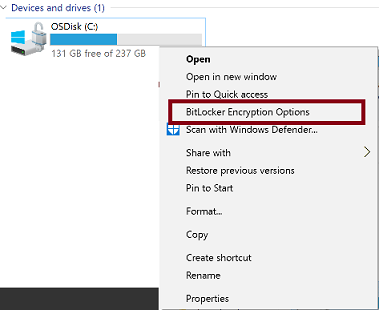
Íme egy cikk a BitLocker engedélyezéséről
Előfordulhat, hogy a gép nem rendelkezik TPM-chippel. Ha nem kap kimenetet a tpm.msc használatával, tekintse meg a következő gyakori kérdéseket.
Hogyan tiltható le a platformmegbízhatósági modul (TPM) a BitLockerben?
Megjegyzés
Csak akkor kell letiltania a TPM-szabályzatot, ha a kiszolgálókon nincs TPM. Nem szükséges letiltani a TPM-et, ha megbízható TPM található a felhasználó kiszolgálóján.
A TPM BitLockerben való letiltásához hajtsa végre a következő lépéseket:
- Indítsa el Csoportházirend Szerkesztőt a gpedit.msc parancs parancssorba való beírásával. Ha Csoportházirend Szerkesztő nem érhető el, először engedélyezze a BitLockert. Lásd az előző gyakori kérdéseket.
- Nyissa meg a helyi számítógépházirend > számítógép-konfigurációs > felügyeleti sablonjait > A Windows-összetevők BitLocker meghajtótitkosítási>> operációsrendszer-meghajtói.
- Szerkesztés További hitelesítést igényel az indítási házirendben .
- Állítsa a házirendet Engedélyezve értékre, és győződjön meg arról, hogy a BitLocker engedélyezése kompatibilis TPM nélkül be van jelölve.
Hogyan ellenőrizheti, hogy a .NET 4-es vagy újabb verziója telepítve van-e a gépemen?
A Microsoft .NET-keretrendszer összes verziója a következő könyvtárba van telepítve: %windir%\Microsoft.NET\Framework\
Keresse meg a fenti részt a célgépen, ahol az eszköznek futnia kell. Keresse meg a "v4" betűvel kezdődő mappanevet. Az ilyen címtár hiánya azt jelenti, hogy a .NET 4 nincs telepítve a számítógépen. A .NET 4-et a Microsoft .NET-keretrendszer 4 (Web Installer) használatával töltheti le a gépére.
Korlátok
Hány meghajtót tudok egyszerre előkészíteni/elküldeni?
Az eszköz által előkészíthető lemezek száma nincs korlátozva. Az eszköz azonban a meghajtóbetűjeleket bemenetként várja. Ez 25 egyidejű lemez-előkészítésre korlátozza. Egy feladat egyszerre legfeljebb 10 lemezt képes kezelni. Ha több mint 10 lemezt készít elő ugyanarra a tárfiókra, a lemezek több feladat között is eloszthatók.
Megcélzhatok egynél több tárfiókot?
Feladatonként és egy másolási munkamenetben csak egy tárfiók küldhető el.
Képességek
Titkosítja WAImportExport.exe az adataimat?
Igen. A BitLocker titkosítása engedélyezve van, és ehhez a folyamathoz szükséges.
Mi lesz az adataim hierarchiája, amikor az megjelenik a tárfiókban?
Bár az adatok lemezek között oszlanak meg, a tárfiókba való feltöltéskor az adatok visszakerülnek az adathalmaz CSV-fájljában megadott könyvtárstruktúrába.
Hány bemeneti lemezen lesz aktív I/O párhuzamosan, ha a másolás folyamatban van?
Az eszköz a bemeneti fájlok mérete alapján osztja el az adatokat a bemeneti lemezek között. Ez azt is jelzi, hogy az aktív lemezek száma párhuzamosan teljesen függ a bemeneti adatok jellegétől. A bemeneti adathalmaz egyes fájljainak méretétől függően egy vagy több lemezen aktív I/O jelenhet meg párhuzamosan. További részletekért tekintse meg a következő kérdést.
Hogyan osztja el az eszköz a fájlokat a lemezek között?
A WAImportExport eszköz kötegenként olvassa és írja a fájlokat, egy köteg legfeljebb 100000 fájlt tartalmaz. Ez azt jelenti, hogy legfeljebb 100 000 fájl írható párhuzamosan. Több lemez egyidejű írása akkor történik, ha ez az 1000000 fájl több meghajtóra van osztva. Az azonban, hogy az eszköz egyszerre több lemezre ír-e, vagy egyetlen lemezre, a köteg kumulatív méretétől függ. Kisebb fájlok esetén például, ha mind a 10 000 fájl elfér egyetlen meghajtón, az eszköz csak egy lemezre fog írni a köteg feldolgozása során.
WAImportExport kimenet
Két naplófájl van, melyiket töltsem fel Azure Portal?
.xml – Minden olyan merevlemezhez, amelyet a WAImportExport eszközzel készít elő, az eszköz egyetlen naplófájlt hoz létre, amelynek a neve <DriveID>.xml a meghajtóazonosító ahhoz a meghajtóhoz tartozó sorozatszám, amelyet az eszköz a lemezről olvas be. Az importálási feladat létrehozásához az összes meghajtó naplófájljaira lesz szüksége a Azure Portal. Ez a naplófájl a meghajtó előkészítésének folytatására is használható, ha az eszköz megszakad.
.jrn – Az utótaggal .jrn ellátott naplófájl tartalmazza a merevlemez összes másolási munkamenetének állapotát. Az importálási feladat létrehozásához szükséges információkat is tartalmazza. A WAImportExport eszköz futtatásakor mindig meg kell adnia egy naplófájlt, valamint egy másolási munkamenet-azonosítót.
Következő lépések
- Az Azure Import/Export eszköz beállítása
- Tulajdonságok és metaadatok beállítása az importálási folyamat során
- Munkafolyamat-minta a merevlemezek importálási feladatokhoz való előkészítésére
- Gyorsútmutató a gyakran használt parancsokhoz
- Feladatok állapotának áttekintése a másolási naplófájlokkal
- Importálási feladat javítása
- Exportálási feladat javítása
- Az Azure Import/Export eszköz hibaelhárítása